大勢のウェブマスターがそうであるように、ほとんどの場合、私は人気のあるWindows Live Writerソフトウェアを使用してInto Windows用の記事を作成しています。 時々、私が変更を必要とするとき、私は記事を書くためにMicrosoft Office Word 2013を使います、そして私は新しく追加されたタイピングアニメーションが好きです。

私は簡単に私の目に優しい色にページのデフォルトの白い背景を変更することができるので私は特に夜間に記事を構成するのにWordプログラムを使用します。
Office Word 2010、Word 2013、またはWord 2016も使用している場合は、いくつかの手順でページの既定の背景色を簡単に変更できます。 Word 2010およびWord 2013でページの色を変更するには、以下の手順に従ってください。
Word 2013/2016でページの背景色を変更する
ステップ1: Word 2013プログラムを起動します。
ステップ2:最初に[ デザイン ]タブに移動してから、ウィンドウの右上隅にある[ ページの色 ]ボックスをクリックして使用可能な色を選択し、現在のページの背景色として設定します。 カスタムカラーを選択するには、[その他の色]オプションをクリックします。
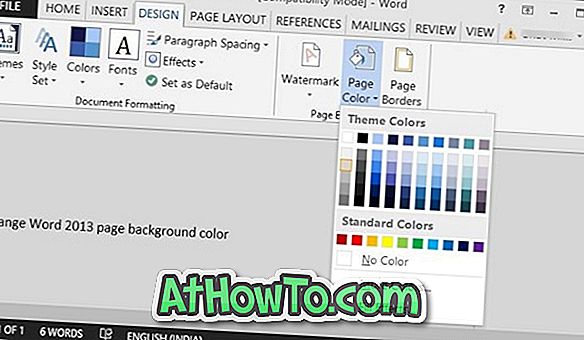
ヒント:キーボードショートカットを使用してページの背景色をすばやく変更する場合は、最初にAlt + Eキーを押して[デザイン]タブに切り替え、次にPキーとCキーを同時に押して[ページカラー]に移動します。 そこに着いたら、矢印キーを使って色を選択します。
Word 2010でページの背景色を変更する
ステップ1: Word 2010を開きます。
ステップ2: ページレイアウトタブをクリックしてからページカラーをクリックして現在のページ背景の色を選択します。
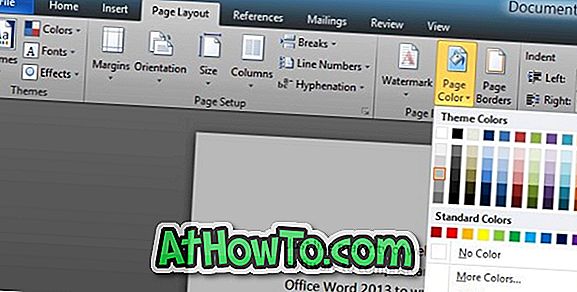
ご覧のとおり、ページの色を変更するオプションは2010年の[ページレイアウト]タブにありますが、Word 2013の[デザイン]にあります。
ヒント:キーボードショートカットを使用してページの背景をすばやく変更できます。 Word 2010を使用している場合は、Alt + Pキーを押して[ページレイアウト]タブに切り替え、PキーとCキーを押して[ページの色]に移動します。
Wordは現在の文書に対してのみ選択したページの色を保存します。 つまり、新しい文書を開くと、Wordはデフォルトの白い背景で文書を開きます。 Wordでは、ページの背景として画像を設定することもできます。 それについては別の記事で説明します。














